Cómo programar reuniones dentro de Google Meet - Android, iPhone y ordenador
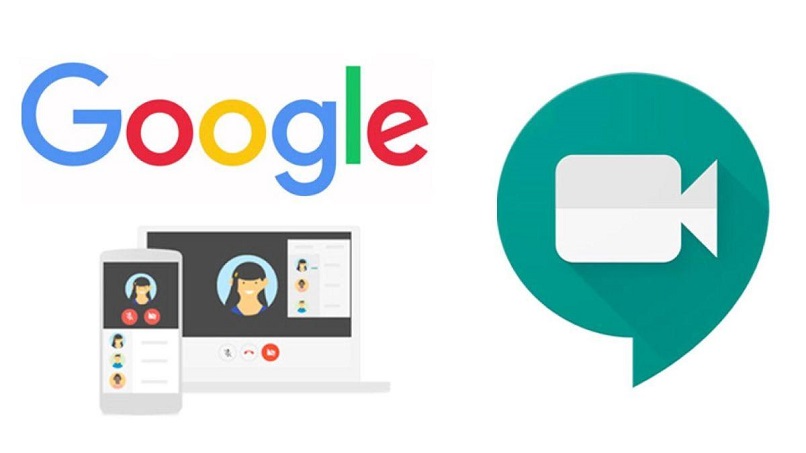
Los sistemas de videollamada están cada vez más presentes en las actividades cotidianas de la mayoría de las personas. Incluso, crear salas en Meet y compartir el enlace. De allí que cuenten con opciones de planificar encuentros virtuales de todo tipo. Por eso, aprende cómo programar reuniones dentro de Google Meet usando su versión Android, iPhone y PC.
¿Qué aplicaciones permiten programar reuniones para Google Meet?
La plataforma es parte del conjunto de servicios que ofrece el buscador más popular del mundo. Por esa razón, puedes planificar juntas en varios productos de Google. Sea desde la PC o el móvil, podrás iniciar videollamadas grupales con tus invitados en horas y fechas establecidas a través de diversos métodos.
El primero de ellos es Meet. La versión web ofrece opciones para introducir los datos de una reunión programada desde el ordenador. Mientras que su app habilita esta función en tu teléfono. Es la herramienta principal por la cual puedes fijar un horario para abrir una sala interconectada de vídeo en cualquier momento que lo desees.
La segunda alternativa es Calendar. Mediante su interfaz tendrás la facilidad de marcar una fecha de apertura en la plataforma. Es el método más rápido que te permite planear juntas en menos de un minuto. Resulta tan simple como agregar sus datos en el día específico y guardar la tarea.
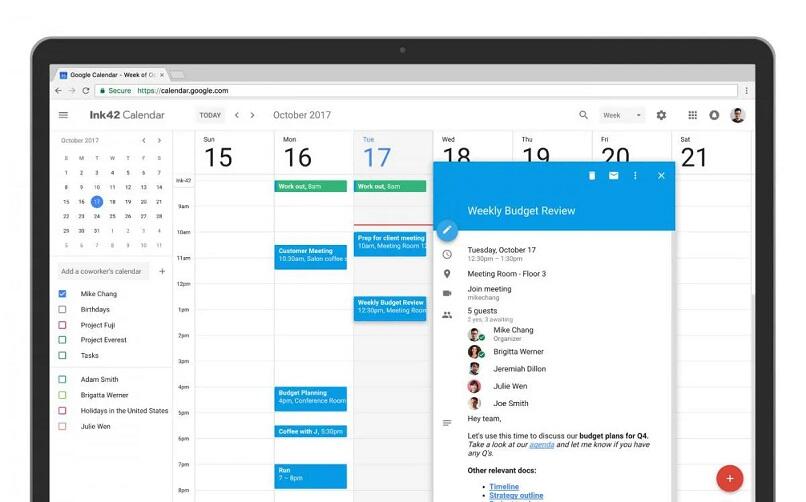
Otro medio que puedes usar para programar reuniones dentro de Google Meet, es Gmail. La versión web del correo electrónico está integrada con el resto de las aplicaciones de la plataforma. Por consiguiente, es muy fácil organizar encuentros y enviar invitaciones a todos los contactos que deseas incluir. Fuera de estas tres opciones, no existen otros métodos.
¿Cómo se programa una reunión en Google Meet?
Para preparar de antemano una sala de conferencias virtual, necesitas contar con una cuenta de Google y tener instalado el navegador Chrome. Estas reuniones se hallan encriptadas, por lo que son bastante seguras. Tienen capacidad de 200 usuarios conectados y es una aplicación gratuita de acceso libre.
Además, poseen opciones para controlar la videollamada. Por ejemplo, activar y desactivar el micrófono de los participantes o expulsarlos de la sala. Una vez que se ha programado un evento en el calendario, la misma se inicia de forma automática. No tendrás que ingresar cada detalle para obtener el resultado deseado.
Según el sistema operativo que emplees, el proceso de programación puede ser diferente. Aprende a crear reuniones planeadas en ordenadores, móviles Android y dispositivos iOS. Aplica cada uno de los pasos para simplificar tus encuentros virtuales a través de esta plataforma.
Desde mi PC
Ingresa en Google Meet dentro de tu navegador web. Presiona ‘Nueva reunión’ y selecciona ‘Crear una para más tarde’. A continuación, debes definir los detalles sobre la sala y el momento de apertura. Luego, podrás compartir el enlace de invitación mediante el ID o código del evento o copiando el vínculo de acceso directo.
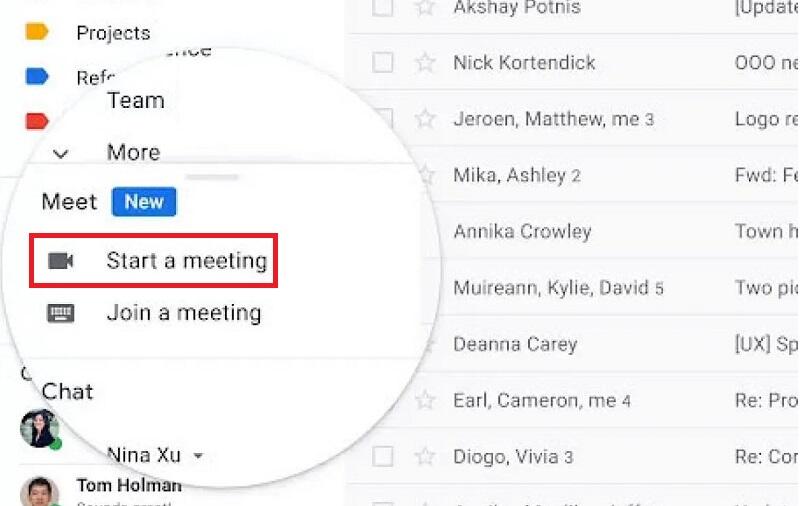
En Gmail el proceso es similar, aunque se gestiona desde la sección ‘Meet’. Además, te permite enviar invitaciones por correo. En Calendar, te diriges a la fecha donde deseas planearla y generas un evento. Debes introducir los invitados de entre tus contactos.
Esta plataforma es compatible con todos los navegadores. Pero ofrece su mejor rendimiento en la última versión de Chrome. Así que debes comprobar las actualizaciones para que tu explorador web esté al día. Así no tendrás problemas en compartir tu pantalla en Meet.
En un dispositivo Android
Obtén la app de Google Meet desde la tienda de aplicaciones. Al abrirla, podrás iniciar sesión para sincronizar los eventos y llamadas de otros dispositivos conectados a tu cuenta. Después, solo necesitas pulsar en ‘Nueva reunión’. A continuación, te redirigirá a la app de calendario para fijar los detalles de la futura conferencia.
Si deseas hacerlo desde Calendar, entra en su app y crea un evento. Tras elegir a los invitados, se guardará la reunión. También puedes usar Gmail y Hangouts para conectarte con el calendario de eventos programados. En cualquier caso, es necesario contar con todas estas aplicaciones actualizadas en tu móvil.
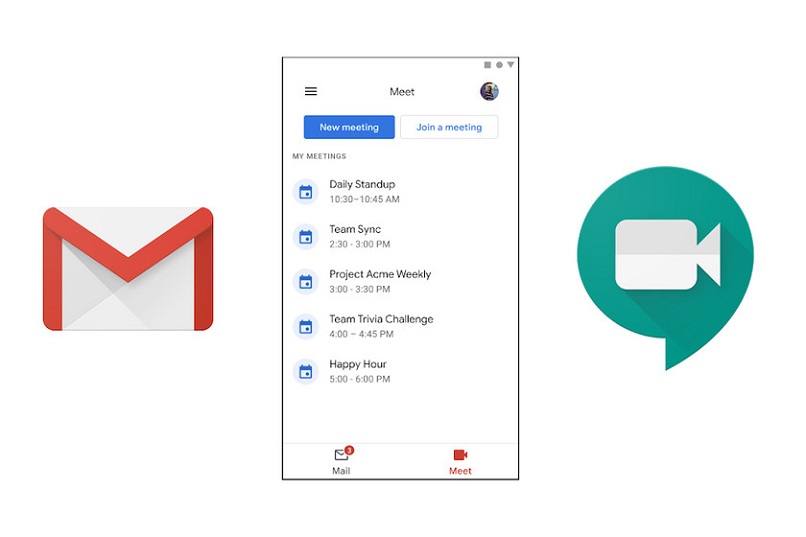
Con un iPhone o iPad
Descarga Meet desde la App Store. Ambas herramientas son esenciales para planear reuniones virtuales. Accede en la primera con tu cuenta de Google y pon en marcha un nuevo evento. En lugar de abrir la sala de inmediato, pide programarla para ir al calendario y ubicarla en la fecha que prefieras.
El mismo procedimiento es aplicable desde Hangouts y Gmail. En la agenda, marca el día indicado para el evento y guarda los cambios después de completar todos los datos. Las invitaciones se enviarán por sí mismas a los contactos seleccionados. Sin embargo, la sala no se abrirá hasta que el organizador se conecte.
¿Qué hacer si el código para mi reunión programada en Google Meet caducó?
Cuando se crea una sala de conferencia, obtienes un código único de acceso que pueden usar los invitados. Se trata de una secuencia numérica corta y sencilla, pero con un periodo de vigencia. Al llenarse cierta condición, se vencen y dejan de funcionar. La duración exacta que tenga dependerá de la aplicación usada por el organizador para iniciar el evento.
El periodo de validez de los códigos es de 365 días. Al pasar esa cantidad de tiempo sin actividad, se anulan. Otro factor que los hace caducar es la vinculación con eventos futuros. Si no se asocia en el calendario con otra reunión, pierde su vigencia al cerrar la sala original. Por eso, algunos ID pueden dejar de funcionar después de finalizar la sesión principal.
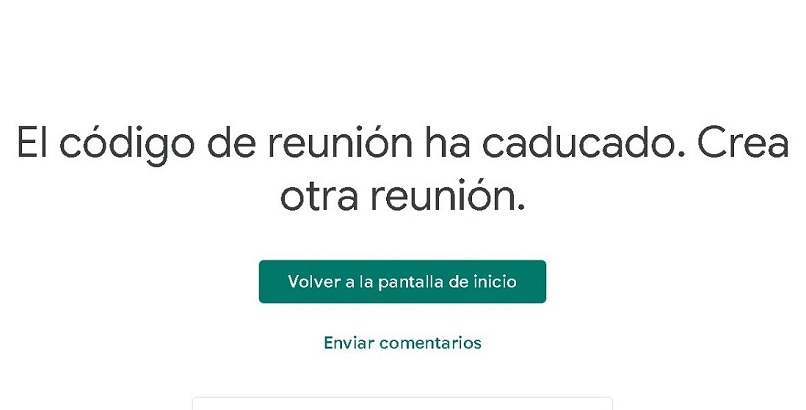
En estos casos, debes comenzar una nueva reunión. Además, hay otras aplicaciones de esta clase que puedes emplear según tus necesidades, Skype, Discord, Webex Meetings y Jitse. Todo esto te servirá como guía para programar reuniones dentro de Google Meet.